Apple Watch購入する前は実際にどんな事が出来るのか分からなかったのですが、使い始めてみてみるとかなり便利な機能がいっぱいでした!メリット・デメリットを挙げ、各項目を購入時にわからなかった事内容を疑問形として書いていきます。それではご覧ください!
目次
- Apple WatchはiPhoneが無いと使えない
- Apple Watchの駆動時間は約2日
- Apple Watchの充電に必要な時間は約1時間
- iPhoneから25m以上離れると通信できなくなる
- Apple Watchは健康管理・ダイエットに向いている
- Apple Watchは目覚まし時計として優秀!振動で目が覚めやすい
- iPhoneのカメラを遠隔操作する事が出来る
- iPhoneの通知を手元に知られてくれる
- スマホ・カード不要!Apple Watchで電子マネー決済が出来る
- Apple WatchでMacのスリープ(パスワード)解除が出来る!
- Apple Watchのアプリで日常が便利に
- Apple Watchでミニー(水谷優子さん)の声が聞ける
- ナビ案内は難あり
- Apple Watchのメリット・デメリットまとめ
Apple WatchはiPhoneが無いと使えない
Apple Watchは初期設定でiPhoneとのペアリング(同期)が必須です。

iPhoneを持っていない場合、Apple Watchは初期画面のまま進める事が出来ません。Android端末を使っている方が興味本位でApple Watchを購入しても使用出来ませんので注意が必要です。
[alert title=”注意”]
Apple WatchとAndroid端末のペアリングは不可です。
[/alert]
Apple Watchの駆動時間は約2日
電池の持ちが悪いと言われているApple Watchですが、1日の間で予定を見たり通知を確認したり程度も仕様であれば丸2日は使用可能です。また「10%以下」になると省電力モードに入り、時計表示のみになります。
Apple Watchの充電に必要な時間は約1時間
電池が0%の状態になってしまってから充電を行い、100%になるまでの時間は約1時間でした。万が一出先で電池が無くなってしまっても、コンセントが使えるお店を見つければ大丈夫そうですね。但し、Apple Watchの充電には専用のケーブルが必要なので、その場合は絶えずケーブルを持ち歩く必要がありそうです。
またサードメーカからキーホルダー型のApple Watch専用モバイルバッテリーも販売されています。大きさはApple Watchの同程度で、2回分の充電が出来る容量なので利便性は高いと思います。価格が少しお高めなのがネックですね。
iPhoneから25m以上離れると通信できなくなる
iPhoneがないと基本何も出来ないApple Watchですが、iPhoneを肌身離さず持っていないと言うとそうでもありません。私が確認した限りではiPhoneから「約20〜25m」離れてもiPhoneと通信可能な状態でした。
車でちょっとコンビニに立ち寄った時に、iPhoneは車の中にあったとしてもApple WatchでApple Payを使用するなんて事は問題なく行う事が出来ます。
Apple Watchは健康管理・ダイエットに向いている
Apple Watchは定期的に今日の活動状況を教えてくれます。
またデスクワークをしているとつい座りっぱなしになってしまいがちですが、Apple Watchは1時間に1回立つ事を知らせてくれます。1日の終わりには「本日の活動状況」をグラフ化して教えてもらえるので毎日のトレーニングにも張り合いが出てきます。
Apple Watchで歩行経路を記録する方法は「Apple WatchをGPSロガーとして使う方法!ログを記録して旅・散歩を楽しもう!」という記事に書いているので、よろしければお読みください。
Apple Watchは目覚まし時計として優秀!振動で目が覚めやすい
目覚ましで朝起きられない!って方、いらっしゃいますよね。実は私もそうなんです。ついつい目覚ましの音量を上げてしまいがちな状況。でも近所の方にご迷惑ですし、何より自分の耳にも良くないですよね。朝起きたら耳と脳が痛い!なんて事にもなりがち。
その点、Apple Watchは意外にも目覚ましにも打ってつけなんです。音量は控えめですが、音量と同時に振動もしてくれるので、その違和感から難なく起きる事が出来ます!
iPhoneのカメラを遠隔操作する事が出来る
意外と知られていないこの機能ですが、Apple WatchはiPhoneのカメラのライブビュー(外部モニタ)として利用出来ます。自撮りをされる方は特にカメラの構図を決める際に役立つかなと思います。
iPhoneの通知を手元に知られてくれる
バッグにiPhoneを入れていると、着信に気づかなかったりする事が良くあります。Apple WatchではLINEの着信通知を初め、ゲームの通知等、iPhoneの通知を全て手元で知らせてくれます。
スタミナ系のゲームアプリをプレイしていると、スタミナが全回復しているのに放置していると少し損した気分になりがちですが、これで取りこぼしは極力抑えられる事が出来そうです。

スマホ・カード不要!Apple Watchで電子マネー決済が出来る
Series 2以降は電子マネーICチップが搭載され、Apple Watchで電子マネーの利用が可能になりました。お財布・カードを出すのが面倒な時には大変重宝します。
[box class=”box26″ title=”Apple Watchで扱える電子マネー”]
[list class=”li-niku”]
- Suica
- iD
- Quick Pay
[/list]
[/box]
Appleでは”Wallet”というアプリで電子マネーを管理します。Apple Watchで電子マネーを使用する流れを紹介します。
Apple Watchの”Wallet”にクレジットカードの情報を登録!
“Wallet”というアプリでクレジットカード(又はSuicaカード)を登録します。Apple Watchで電子マネーを使う場合も、まずはiPhone側で設定を行います。
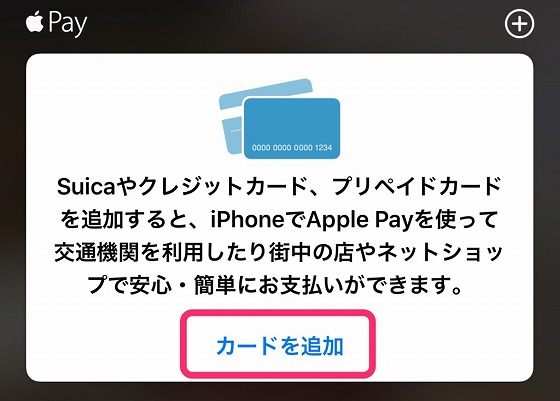
[alert title=”注意”]
Suicaカードの場合は、iPhoneにデータを移した時点で対象のカードは使えなくなります。
[/alert]
クレジットカードを登録します。カードの情報を手打ちで入力する事も可能ですが、画面の白枠内にカードを写すと自動的にカード番号を読み取ります。

“名前”と”セキュリティコード”は手入力する必要があります。私が普段使用しているイオンカード・楽天カードを登録してみました。
イオンカードは「iD」、楽天カードは「Quick Pay」が利用出来ます。もし、iPhoneで電子マネーを利用する場合はこれで登録準備完了です。
次にiPhoneで”Watch”を起動し”WalletとApple Pay”を選択します。iPhoneに登録してあるカードが表示されるので、Apple Watchに追加します。
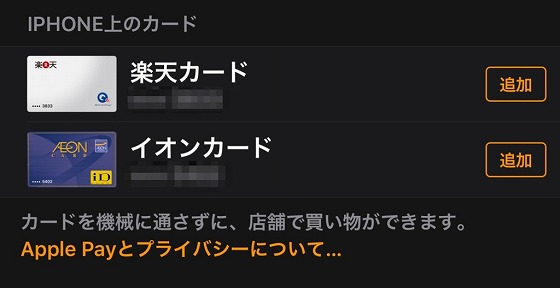
Apple Watchに2種類のカードが登録されました!使用する時は、使用したい方のカードの画をタッチすればokです。

Apple Watchで電子マネー支払いをする
セルフスタンドで、Apple Watchで電子マネー支払いをしてみます。
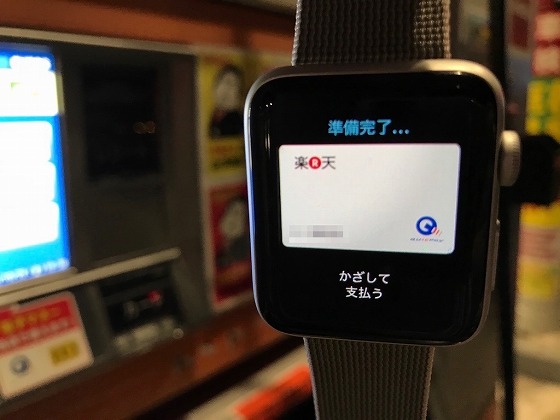
使用する際、給油機の読み取り部分にApple Watchをかざすだけ!読み取りが成功すると”ブルッ”と振動します。

腕に付けているので無くす心配も無く、カードよりもスムーズに電子マネーを利用する事が出来ました!
Apple WatchでMacのスリープ(パスワード)解除が出来る!
Macのスリープ解除時、毎回パスワードを入力するのは手間ですよね。でも、Apple Watchがあればこの問題は解決!
[box class=”box26″ title=”Apple WatchでMacのスリープを解除をする条件”]
[list class=”li-niku”]
- watchOS 3 を搭載した Apple Watch
- macOS Sierra 10.12 以降を搭載したMac(Mid 2013 以降)
[/list]
[/box]
Apple WatchでMacのスリープ解除!設定手順
Apple Watchでスリープ解除する為の設定を行います。手順は以下の通り!
[list class=”ol-circle li-accentbdr acc-bc-before”]
- Mac で Bluetooth を「有効」
- Mac で Wi-Fi を「有効」
- Mac と Apple Watch で同じ Apple ID を使って iCloud にサインイン
- Apple Watch でパスコードを使用する
- Mac でインターネット共有を使わないようにする
- Mac でシステム環境設定の「セキュリティとプライバシー」から「Apple Watch でこの Mac のロックを解除できるようにする」を選択
[/list]
[box class=”box27″ title=”Apple Watchの設定が出来ない場合”]
Mac側で、2ファクタ認証を行っていないと設定がうまくいきません。アップルサイトのApple Watch で Mac のロックを自動解除する方法、で詳しく解説されていますので参考にして下さい。
[/box]
Apple WatchでMacのスリープを解除を試す!
設定が終わったらいよいよApple Watchを使ってスリープ解除をしてみます。Apple Watchをいつものように手首につけ、Macbook Proをオープン!約1秒後にはスリープの自動解除が行われ、Macが使用可能な状態になります。
Apple Watchにはこ次のような画面が表示されます。
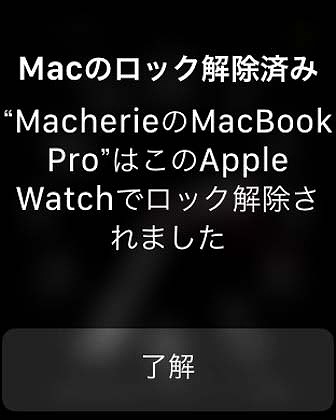
タッチバーを使ったスリープ解除と同程度に考えていたんですが、指紋認証をしなくて良い分、Apple Watchのを使用した方が簡単です。
Apple Watchのアプリで日常が便利に
例えば、電車の乗換アプリです。私の場合、電車に乗るのは休日のみなので、その分電車に慣れていません。東京方面に行く事が多いのですが、何線があるのか、何番線に行けばいいのか、混乱してしまいがちです。
その際、時刻表を調べるのに使用しているiPhoneアプリが、ジョルダンが提供している「乗換案内」です。
この「乗換案内」はWatch版も用意されていて、iPhoneで調べた内容を確認する事が出来ます。事前に乗る電車の候補をiPhoneで調べておいて、電車に乗る時になったら時間に間に合いそうな電車に乗るという使い方がとても便利です。
Apple Watchを音楽プレーヤーとして使用する方法は「Apple WatchをiPodのように音楽プレーヤーとして使う!容量・曲数はいくつまで大丈夫?」という記事に書いているので、よろしければお読みください。
Apple Watchでミニー(水谷優子さん)の声が聞ける
先日お亡くなりになられた水谷優子さん、この方はミニーちゃんの声を担当された方です。
Apple Watchにはデフォルトで「ミッキーの文字盤」「ミニーの文字盤」が用意されており、それぞれ文字盤をタッチするとミッキー、ミニーの声で時間を教えてくれます。
ディズニー好きには何ともたまらない機能!そして、そのミニーの声が「水谷優子」さんなんです。来年発売されるSeries 3では「水谷優子」の声では無くなっているかもしれないので、「水谷優子」さんファンは今のうちに購入しておく事をオススメします。
ナビ案内は難あり
私はiPhoneのナビを使って、知らない町を歩くのが結構多いんですが、絶えずiPhone片手に歩くのは少し億劫です。
Apple Watchにもナビ機能があり、手元で地図を表示出来ればその億劫さからも解放される!と期待していたんですが、Apple Watchだけで完結するのは少し難しい事がわかりました。
その理由はApple Watchに電子コンパスがない事。電子コンパスがあると自分の向いている向きをナビに反映させる事が出来るのですが、それがない為、どの方向に歩けば良いのか不安になる事が多々あります。
また地図の表示が少し遅いのでiPhoneの画面見た方が早いとなりがちです。
Apple Watchのメリット・デメリットまとめ
いかがでしたか?多少のデメリットはありますが、Apple Watchは間違いなく生活を豊かにしてくれるデバイスです。一度Apple Watchを使うと、もう手放せなくなりますよ。
Apple Watchの購入レビューは「Apple Watch 3 Nike+購入レビュー!通常モデルとの違い・Series 2から何が変わった?」という記事に書いているので、よろしければお読みください。




